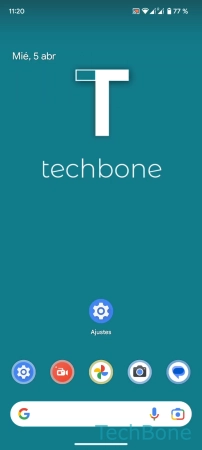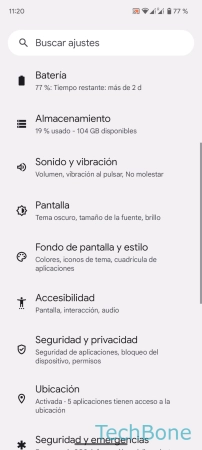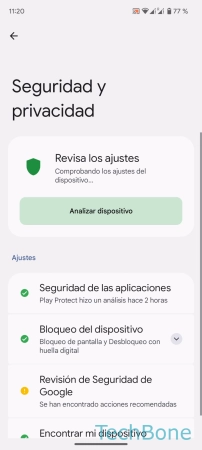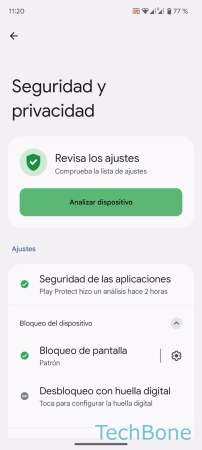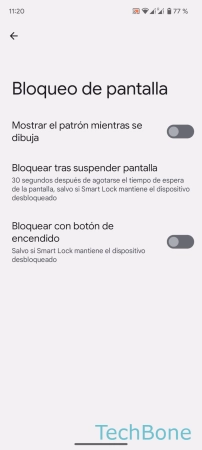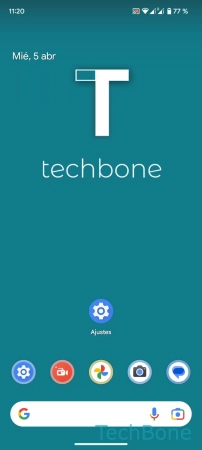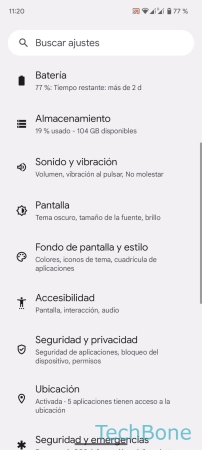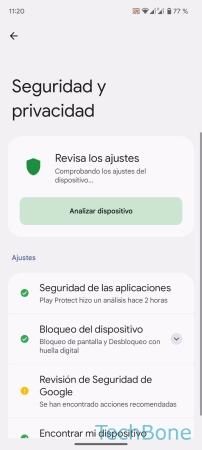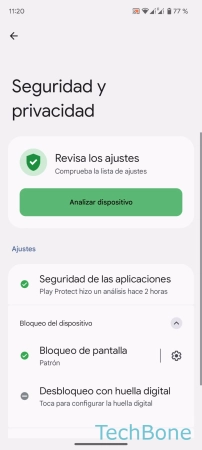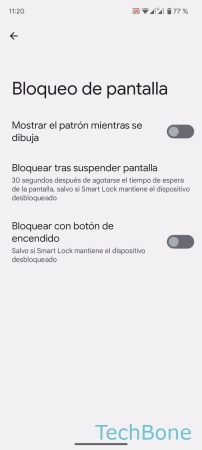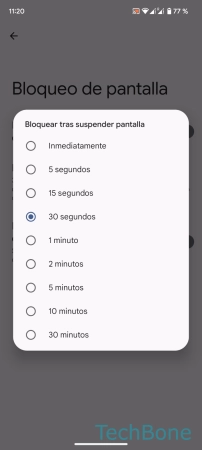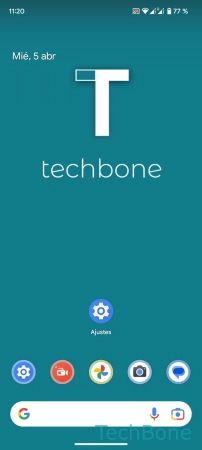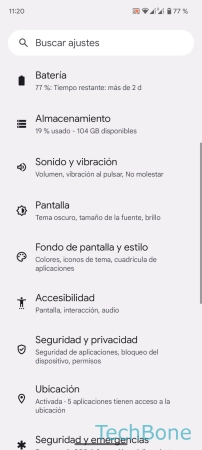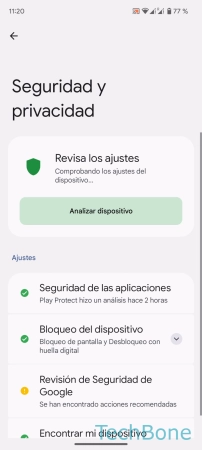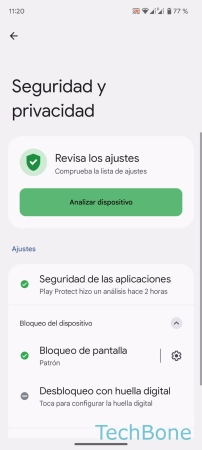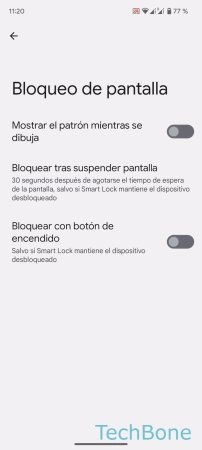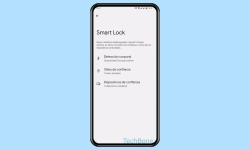Android - Ajustes del Bloqueo de Pantalla
Además de establecer un bloqueo con contraseña, el móvil Android ofrece otros ajustes para configurar el bloqueo de pantalla.
Escrito por Denny Krull · Última actualización el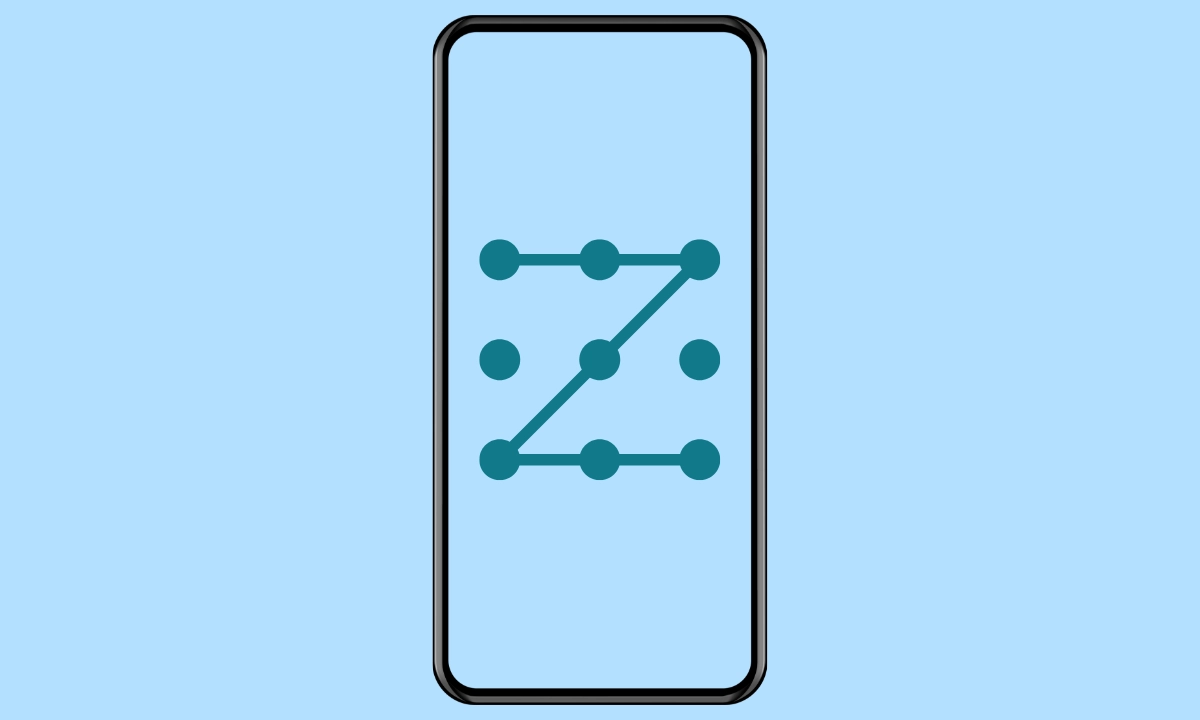
A muchos usuarios ya les ha pasado: uno apaga la pantalla, pone el móvil Android al lado y se recuerda que aún hay que enviar un mensaje, consultar el tiempo o buscar información en el navegador. A continuación mostramos cómo desactivar el bloqueo inmediato del dispositivo o ampliar su duración.
Si se pulsa accidentalmente el botón de encendido del dispositivo Android y se apaga la pantalla, el dispositivo se bloquea inmediatamente por defecto. Para evitar la molestia de introducir el método de desbloqueo (patrón, PIN, contraseña), se puede desactivar el bloqueo inmediato o establecer una cuenta atrás para bloquear después de apagar la pantalla.
Mostrar/Ocultar Patrón al Desbloquear
Tras configurar el bloqueo de pantalla con un patrón, éste se muestra en la pantalla de bloqueo o en los ajustes de seguridad con la distancia recorrida.
Para evitar el espionaje del patrón y el posible acceso de terceros al dispositivo Android y a los datos almacenados, la visibilidad del patrón de bloqueo se puede desactivar en cualquier momento durante la introducción.
Nota: Para poder activar o desactivar la opción, debe estar seleccionado el método de desbloqueo "Patrón". De lo contrario, la opción no estará visible en los ajustes.
Tiempo Hasta Bloquear
Independientemente del bloqueo inmediato tras pulsar el botón de encendido, el usuario puede cambiar la duración del bloqueo tras el apagado automático de la pantalla, para lo que dispone de las siguientes opciones:
- Inmediatamente
- Después de 5 segundos
- Después de 15 segundos
- Después de 30 segundos
- Después de 1 minuto
- Después de 2 minutos
- Después de 5 minutos
- Después de 10 minutos
- Después de 30 minutos
Primero se realiza la cuenta atrás del tiempo de espera de pantalla y, a continuación, se realiza la cuenta atrás de la duración de bloqueo establecida, tras lo cual se activa automáticamente el bloqueo de pantalla y se solicita la introducción del patrón, el PIN o la contraseña.
Nota: La función "Bloquar tras suspender pantalla" no tiene efecto si se usa Smart Lock en el móvil Android y está activado el desbloqueo permanente.
Bloqueo Inmediato con el Botón de Encendido
Por defecto, el dispositivo Android se bloquea en cuanto el usuario apaga la pantalla con el botón de encendido, tras lo cual es necesario introducir el método de desbloqueo para volver a desbloquear el móvil, aunque sólo haya sido un segundo.
Para acceder rápidamente a la pantalla de inicio o a la última aplicación usada, el bloqueo instantáneo puede desactivarse en cualquier momento en los ajustes de bloqueo de pantalla.
Preguntas más frecuentes (FAQ)
¿Cómo hacer el patrón invisible?
Por seguridad del dispositivo y para proteger los datos en frente de accesos no autorizados, el usuario puede hacer invisible el patrón de desbloqueo, ya que la distancia recorrida podría ser parcialmente espiada por terceros.
¿Por qué el móvil no se bloqua?
Para el bloqueo instantáneo con el botón de encendido, la función correspondiente debe estar activa en los ajustes de bloqueo de pantalla, con lo que el método de desbloqueo se solicita cada vez después de apagar la pantalla manualmente.